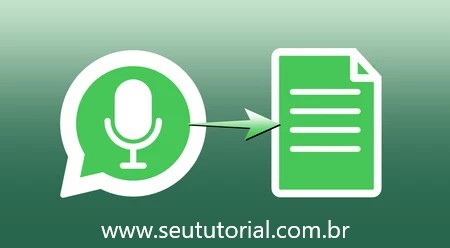
O WhatsApp é o mensageiro instantâneo mais utilizado do mundo. Criado em 2009, o aplicativo ganhou muita popularidade por conta das possibilidades de enviar e receber mensagens, tanto de textos como de voz.
E para quem não puder ouvi-las em um determinado momento, saiba que o próprio app lançou um recurso que faz a transcrição automática dessas mensagens.
Como transcrever áudios no WhatsApp pelo Android
- Abra o app do WhatsApp em seu smartphone Android;
- Uma vez lá, aperte no símbolo com três pontos, que fica localizado na parte superior da tela, à direitas, como mostra a imagem abaixo;

Aperte no símbolo com três pontos
- No menu que se abriu, aperte na opção “Configurações”;

Abras as configurações
- Em seguida, aperte na opção “Conversas”;

Clique em conversas
- Agora, vá até a opção “Transcrição de mensagens de voz” e mude o chaveamento para ativá-la;

Ative a opção Transcrição de mensagens de voz
- Pronto, agora os áudios recebidos no WhatsApp serão transcritos automaticamente.
Como transcrever áudios no WhatsApp pelo iPhone
- Abra o WhatsApp no seu iPhone;
- Uma vez lá, aperte em “Configurações”;
- Na próxima tela, aperte na opção “Conversas”;
- Em seguida, vá até a opção “Transcrição de mensagens de voz”, caso ela esteja disponível, e então mude o chaveamento para ativá-la;
- Pronto, agora o recurso de transcrição está ativado para os áudios recebidos de suas conversas, e serão convertidos de forma automática.
Como transcrever áudios no WhatsApp pelo ChatBot?
- Adicione o número (31) 97228-0540 como um contato no seu celular;
- Abra o WhatsApp e encaminhe a mensagem de áudio para o contato do ChatBot;
- Aceite o alerta de contato com um chat que usa IA;
- Concorde com os Termos de Uso apresentados;
- Permita que o chat faça a transcrição dos áudios;
- O ChatBot transcreverá o áudio e enviará o texto como uma mensagem;
- Pronto! Repita o processo sempre que precisar.
Dicas para utilizar a transcrição de áudio no WhatsApp
- Mantenha o WhatsApp Atualizado: Certifique-se de estar utilizando a versão mais recente do app para acessar novas funcionalidades.
- Verifique Configurações: Confira se a transcrição está habilitada nas configurações do WhatsApp.
- Use Ferramentas Adicionais: Considere utilizar ChatBots para transcrição, caso o recurso nativo ainda não esteja disponível para você.
- Proteja sua Privacidade: Esteja ciente dos Termos de Uso e das permissões concedidas aos ChatBots.
Agora que você sabe como transcrever áudios no WhatsApp, não precisa mais se preocupar em não conseguir ouvir mensagens de voz. Essas soluções garantem que você possa acessar o conteúdo de áudios de forma rápida e eficiente, seja através do próprio app ou de ferramentas adicionais.
Benefícios da transcrição de áudio
- Acessibilidade: Ideal para pessoas com dificuldades auditivas ou em situações onde ouvir áudio não é possível.
- Praticidade: Facilita a leitura rápida de mensagens longas.
- Documentação: Permite armazenar conversas importantes em formato de texto.
Embora a transcrição automática de áudios pelo WhatsApp ainda esteja em fase de testes, existem métodos alternativos eficazes para garantir que você não perca nenhuma mensagem importante.
Esteja sempre atualizado com as últimas versões do app e explore as funcionalidades disponíveis para melhorar sua experiência de uso. Com essas dicas, a comunicação via WhatsApp se torna ainda mais acessível e prática.
Lembre-se de sempre verificar as configurações do seu app e, se necessário, utilizar ChatBots confiáveis para a transcrição de áudios. Assim, você poderá ler suas mensagens de voz em qualquer situação, mantendo-se conectado e informado.

